¿Cómo usar los bloques de Notion los widgets y las demás herramientas?

Notion es una aplicación de productividad que facilita la organización de las tareas y procesos de planeación. Como todas las herramientas de este tipo, permite utilizar diferentes funciones en un espacio de trabajo. Al respecto, aquí te explicamos la manera de usar los bloques de Notion, los widgets y las demás herramientas.
¿Cómo agregar una columna a un proyecto en Notion?
Es posible añadir una columna a un plan en Notion. En tal sentido, podemos agrupar texto e imágenes sin necesidad de hacer una tabla. Cabe resaltar, que la App no tiene límites de columnas. Por lo tanto, puedes generar todas las que desees y así organizar horarios de clases y otros elementos.
Si quieres crear una columna en Notion deberás colocar el cursor en el espacio que deseas convertir a columna. Entonces, verás un icono de asa con el que podrás mover el contenido. Arrastra la información a cualquier lugar. Verifica que el texto se haya ubicado en el área izquierda o derecha para evitar que se posicione debajo de la línea azul horizontal.
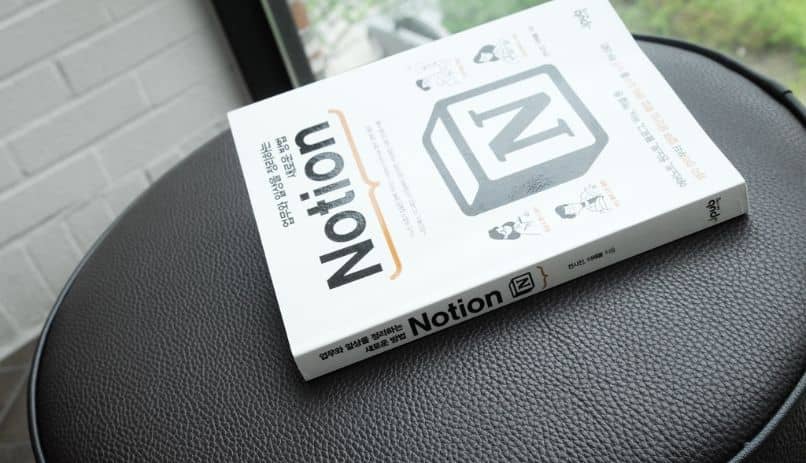
De inmediato, se mostrará una raya celeste vertical. Esto significa que acabas de hacer una columna. Ahora, suelta el contenido soltando el cursor en el área de tu preferencia. De esta manera, podrás completar el proceso de forma rápida y sencilla. Puedes repetir el procedimiento a fin de añadir tantas como desees.
Una vez que hayas hecho todas las columnas, podrás ordenarlas a tu gusto. Para hacer esto, observa el panel lateral izquierdo. Allí, encontrarás la lista de todos los ajustes agregados al espacio de trabajo. Tan solo tendrás que hacer clic sobre la columna y arrastrarla al sitio que desees. Así, podrás establecer un orden según prioridades o preferencias.
También, puedes agregar encabezados. De esta manera, podrás dar un nombre a cada columna de acuerdo a la información que contiene. Incluso, Notion permite que elijas el tamaño del encabezado. Para lograrlo, coloca el cursor en una nueva línea dentro de la columna y haz clic en el signo ‘+’. Por último, elige el tamaño del encabezado.
¿De qué forma añadir imágenes a un bloque en Notion?
Asimismo, es posible agregar fotos a un bloque. Para hacer esto, abre la app desde tu PC o en tu dispositivo móvil. Usa el comando de barra con el propósito de ir al menú desplegable. Haz clic en 'Medios' y elige la opción 'Imagen'. Luego, selecciona la foto almacenada en tu equipo. También es factible añadir un enlace a una fotografía.

Es importante destacar que la longitud límite del archivo es de 5 MB. Una vez que selecciones la imagen, es posible verla en el bloque. Allí, podrás cambiar el tamaño, moviendo las barras en cada extremo. Incluso, se puede ajustar con el fin de ubicarla en una zona específica del bloque.
Después de añadir imágenes, es posible agregar un comentario. Si quieres hacerlo, coloca el cursor sobre la imagen y de inmediato se mostrarán varias opciones en la parte superior derecha. Selecciona el icono del cuadro para escribir el comentario. Además, puedes agregar un subtítulo o abrir la imagen original.
¿Cómo insertar un widget en mi proyecto Notion?
Un widget es un fragmento de código web que permite integrar en una aplicación o sitio web. Estos sirven para obtener información relevante. Los usuarios tienen la posibilidad de personalizar los widgets a fin de agregar elementos como un calendario, una guía del estado del tiempo y otros.
Puedes agregar un widget en tu proyecto. Para lograrlo, ejecuta la aplicación o accede al sitio web de Notion. Luego, abre la página web donde se encuentra el widget que deseas agregar. Copia la URL para añadirlo. A continuación, dirígete al software y escribe '/incrustar' y selecciona 'Insertar'.

Después, pega el enlace o URL que copiaste en el paso anterior y haz clic en la opción 'Incrustar vínculo'. De esta manera, se puede añadir el widget en tu documento de Notion. Entonces, podrás ver que se cargará el widget que has seleccionado. Es posible modificar su tamaño según tus preferencias o agregar todos los que necesites.
Pasos para poner el clima en Notion
Es posible señalar el clima y saberlo en tiempo real en Notion, mediante un widget meteorológico. Abre el sitio web 'indify' inicia sesión y elige tu ubicación geográfica. Haz clic sobre la URL en la barra de direcciones. Pulsa 'Ctrl + C' y ejecuta la app. Escribe /incrustar, pega la URL y presiona 'Incrustar vínculo'.
¿Cómo agregar un reloj a mis bloques?
Notion permite añadir un reloj a los bloques. Para esto, accede al sitio web Apption y haz clic en el icono de la carpeta que se muestra al lado derecho de la URL. Dirígete a la aplicación o a la web de Notion y escribe /incrustar. Pega la dirección que acabas de copiar y presiona el botón 'Incrustar vínculo'.






